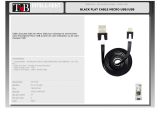La page est en cours de chargement...

2
Il manuale multilingua e disponibile sul sito
www.midlandeurope.com
The multi-language user manual is available on our website
www.midlandeurope.com
Die mehrsprachige Anleitung finden Sie auf unserer Webseite
www.midlandeurope.com
El manual multilingue esta disponible en
www.midlandeurope.com
Le manuel multi langue est disponible sur notre site internet
www.midlandeurope.com
O manual multilingua disponivel em www.midlandeurope.com
Το πολύγλωσσο εγχειρίδιο χρήσης είναι διαθέσιμο στην ιστοσελίδα μας
www.midlandeurope.com
Instrukcja w wielu językach dostępna na stronie
www.midlandeurope.com

1
Français
Mise en garde
• Ne laissez pas tomber votre appareil photo.
• Ne placez pas d’objets lourds sur l’appareil photo.
• Gardez l’appareil hors de l’eau et des liquides (à moins de l’utiliser
dans le boîtier étanche). Cela peut provoquer des problèmes de
fonctionnement.
• Rechargez la batterie via le câble USB.
• La caméra ne doit pas être exposé à une chaleur de plus de 65ºC.
• Lorsque l’appareil photo peut ne pas fonctionner correctement,
s’il vous plaît ne la démontez pas vous-mê- me, si vous causez des
dommages, l’usine ne pourra pas en assumer la responsabilité et
la garantie sera nulle.
1. Caracteristiques principales
• Résolution video: 2880x2160p@24fps, 2.7K@30fps,
1080p@60fps, 1080p@30fps, 720p@120fps, 720@60fps,
1440p@30fps
• Resolution de l’image: 12MP, 8MP, 5MP, 3MP
• Connexion Wi-Fi jusqu’à 15 mètres .
• Télécommande sans-fils radio 2.4G (no waterproof)
• Ecran LCD TFT 2”
• Submersible avec le caisson étanche jusqu’à 30 mètres
• Batterie Li-Ion 3.7V/1000mAh intégré, supporte 90min d’en-
registrement continu (Wi-Fi et écran LCD éteint).

2
2. Dans la boite
• Caméra
• Télécommande
• Caisson étanche
• Cadre
• Support 90°
• Tripod
• Support courbé
• Support plat
• Adhésif double face 3M
• Support à attache rapide
• Câble USB
• Vis

3
3. Camera
Indicateur de recharge
Indicateur de fonctionnement
Declencheur
Bouton d’alimentation
Indicateur et
bouton WIFI
Lentille
interface carte mémoire
Interface micro USB
Interface micro HDMI
Achage

4
4. Comment utiliser votre camera
4.1 Allumer / éteindre la caméra
• Allumer: Appuyez et maintenez enfoncé le bouton d’alimenta-
tion pendant 2 secondes, le voyant devient rouge. Le mode par
défaut de la caméra est le mode vidéo lors de la mise sous tension.
• Éteindre: Appuyez et maintenez enfoncé le bouton d’alimenta-
tion pendant 2 secondes.
4.2 Modes
Le Midland H7+ dispose de 3 modes de fonctionnement diérents:
Vidéo, Photo et lecture. L’appareil passe automatiquement en
mode vidéo lorsqu’il est allumé. Pour passer à diérents modes
vous devez appuyer sur le déclencheur pendant 1,5 secondes:
VidéoPhoto Lecture
4.3 Prendre une video
Par défaut, la caméra est en mode vidéo quand elle est allumé.
• Appuyez sur le déclencheur pour démarrer l’enregistrement
• Appuyez de nouveau sur le déclencheur pour arrêter l’enregis-
trement, la séquence vidéo sera enregistrée automatiquement.
4.4 Prise de photo
• Appuyez et maintenez le déclencheur pendant 1,5 secondes pour
passer du mode vidéo au mode photo.
• Appuyez sur le déclencheur pour prendre une photo
4.5 Mode de lecture
• Appuyez et maintenez le déclencheur pendant 1,5 secondes pour
passer du mode Photo au mode de Lecture. Sur ce mode, vous
pouvez consulter toutes vos vidéos et photos capturées.
• Utilisez le bouton WiFi pour faire défiler, le déclencheur pour
entrer et lire, le bouton d’alimentation pour entrer dans le menu
protéger/supprimer.
• Appuyez et maintenez le déclencheur pendant 1,5 secondes pour
passer en mode vidéo.

5
4.6 Charger la caméra
Avant la première utilisation de la H7+, veuillez la recharger com-
plètement une première fois.
• Branchez l’H7+ à l’ordinateur via un câble USB. Le voyant rouge
s’allume, la charge est en cours.
• Lorsque la batterie est complètement chargée, le voyant rouge
s’éteint. Il faut environ 3 heures 30 min pour charger complète-
ment la batterie.
Certaine fonction, comme la fonction WIFI, ne peuvent pas être
utilisé si la batterie est trop basse.
4.7 Mise en place de la carte mémoire
• Insérez une carte Micro SD dans la fente de carte dans le sens
indiquée sur l’appareil.
• L’appareil supporte les cartes Micro SD jusqu’à 32GB
Note:
• Nous vous suggérons d’utiliser ≥CLASS 10 (haute vitesse) carte
Micro SD pour l’enregistrement. Une classe inférieur de carte
Micro SD peut provoquer des vidéos endommagées.
• Il y a seulement un sens correcte pour insérer la carte Micro SD
dans la fente. Ne forcez pas la carte dans la fente, car cela pour-
rait endommager la caméra et la carte Micro SD.
• Une nouvelle carte Micro SD doit être formatée avant d’être
l’utilisée.
4.8 Comment utiliser le caisson étanche
La caméra peut être immergé jusqu’à une profondeur de 30 mètres
si elle est mise dans son caisson étanche.
• Assurez vous que le caisson est sec et propre
• Ouvrez le verrou du caisson étanche
• Insérez la caméra correctement
• Fermez la boucle du caisson étanche.
• Après l’utilisation, s’il vous plaît nettoyer soigneusement le cais-
son avec de l’eau douce et sécher avec un chion sec.

6
5. Configurer votre caméra
5.1 Configuration du mode Vidéo
Lorsque l’appareil est en mode vidéo, appuyez sur le bouton d’ali-
mentation une fois (relâchez immé- diatement, s’il est maintenu trop
longtemps, l’appareil s’éteint), puis entrez dans le menu de réglage
de l’image. Utilisez la touche Wi-Fi pour défiler, le déclencheur pour
confirmer, le bouton d’alimentation pour revenir au menu précédent.
Résolution: 4k@10fps, 2.7k@15fps, 1080p@60fps,
1080p@30fps, 720p@120fps, 720p@60fps.
Boucle Vidéo: La vidéo sera séparé en plusieurs fichiers en fonction
du Temps d’enregistrement choisi.
• “O” sélectionné: La vidéo sera séparé en morceaux de 12 minu-
tes si vous avez séléctionné 4K, de 25 minutes si vous avez séléc-
tionné 1080p/720p.
• “3 Min” sélectionné: La vidéo sera séparé en morceaux de 3
minutes.
• “5 Min” sélectionné: La vidéo sera séparé en morceaux de 5
minutes.
• “10 Min” sélectionné: La vidéo sera séparé en morceaux de 10
minutes.

7
• Par exemple, si vous sélectionnez “5 min” comme durée, une
vidéo de 20 minutes sera séparé en 4 Clips vidéo (de 5 minutes
chaqu’un).
Enregistrement Time-Laps: Cette fonction vous permets d’inserer
un intervalle entre chaques images capturés.
Vous pouvez selectionnez les intevalles de temps suivant: OFF, 1
seconde, 5 secondes, 10 secondes, 30 secondes, 1 minute, 5 min-
utes, 10 minutes.
Slow motion: Cette caractéristique permet de prendre des vidéos au
ralenti. Cette option est disponible seulement avec une résolution
720p@120fps.
Après l’enregistrement de cette vidéo avec cette fonction d’activé, la
vidéo sera joué à 1/4 de sa vitesse.
Par exemple pour une vidéo de 5 minutes, la caméra créera une
vidéo de 20 minutes à 1/4 de la vitesse.
GYRO: En activant cette fonction, le gyroscope incorporé com-
mencera à faire des prises de vue de façon plus stable, moins se-
couer.
Exposition: Cette fonction permet à l’utilisateur de choisir les para-
mètres d’exposition: 2.0, 1.7, 1.3, 1.0, 0.7, 0.3, 0.0, -0.3, -0.7, -1.0,
-1.3, -1.7, -2.0
Balance des blancs: Le réglage par défaut est auto, vous pouvez
ajuster le mode en fonction de l’éclairage.
Mode couleur: les utilisateurs peuvent choisir diérente option de
mode de couleur: Normal - Black&White - la Sépia – Mode de
plongé
Mesure: cette option permet de sélectionner la manière dont l’ap-
pareil mesure et ajuste l’exposition. Les utilisateurs peuvent choisir:
Moyenne - Centré - Spot
Netteté: les utilisateurs peuvent régler la netteté: Forte - Stand-
ard – Faible
Saturation: les utilisateurs peuvent régler la saturation à: Elevé -
Standard – Faible

8
Microphone:
• Sélectionnez “On”, Film avec le son.
• Sélectionnez “O”, Film sans le son.
Horodatage: Vous pouvez définir la date et l’heure et l’acher ou
non sur vos vidéos.
5.2 Configuration du mode photo
Lorsque l’appareil est en mode photo, appuyez sur le bouton d’ali-
mentation une fois (relâchez immédiatement, si elle est maintenue
trop longtemps, l’appareil s’éteint), puis entrez dans le menu de
réglage de l’image. Utilisez le bouton Wi-Fi pour faire défiler, le dé-
clencheur pour confirmer, le bouton d’alimentation pour revenir au
menu précédent.
Mode de capture:
• Seul: Prendre une seul photo
• 2S Timer: Prendre une seul photo toutes les 2 secondes
• 5S Timer: Prendre une seul photo toutes les 5 secondes
• 10S Timer: Prendre une seul photo toutes les 10 secondes

9
Résolution: Sélectionnez la valeur entre 12M – 8M – 5M – 3M
Rafale: l’appareil photographie 3 images rapidement. Vous pouvez
utiliser cette fonction même avec la minuterie réglée dans “Capture
Mode”.
Qualité: Sélectionnez la qualité de l’image: Bonne – Normal –
Economique
Mesure: cette option permet de sélectionner la manière dont l’ap-
pareil mesure et ajuste l’exposition. Les utilisateurs peuvent choisir:
Moyenne - Centré – Spot
Netteté: les utilisateurs peuvent régler la netteté: Forte - Stand-
ard – Faible
Balance des blancs: Le réglage par défaut est auto, vous pouvez
ajuster le mode en fonction de l’éclairage.
Mode couleur: les utilisateurs peuvent choisir diérente option de
mode de couleur: Normal - Black&White - la Sépia – Mode de
plongé
Saturation: les utilisateurs peuvent régler la saturation à: Elevé -
Standard – Faible
ISO: Déterminé la sensibilité du capteur de l’appareil. Les options:
Auto – 100 – 200 – 400
Exposition: Cette fonction permet à l’utilisateur de choisir les para-
mètres d’exposition: 2.0, 1.7, 1.3, 1.0, 0.7, 0.3, 0.0, -0.3, -0.7, -1.0,
-1.3, -1.7, -2.0
GYRO: En activant cette fonction, le gyroscope incorporé com-
mencera à faire des prises de vue de façon plus stable, moins se-
couer.
Visionage rapide: Permet de regarder rapidement la photo prise:
OFF – 2 secondes – 5 secondes
Horodatage: Vous pouvez définir la date et l’heure et l’acher ou
non sur vos vidéos:
• OFF: Ne montre ni la date, ni l’heure
• Date: Ache la date sur la photo
• Date/Time: Ache la date et l’heure sur la photo

10
5.3 Paramètre général
Lorsque l’H7+ est en mode photo ou en mode vidéo, appuyez sur
le bouton d’alimentation une fois, puis appuyez et maintenez le dé-
clencheur pendant 1,5 secondes, puis entrez dans le menu de con-
figuration. Utilisez le bouton Wi-Fi pour faire défiler, le déclencheur
pour confirmer, le bouton d’alimentation pour revenir au menu
précédent.
Veille écran LCD: Choix possible 1, 3, 5min. L’écran de la caméra
s’éteint automatiquement si aucune action n’est faite pendant 1, 3,
5min.
Date & Heure: Le format par défaut est YY/DD/ MM. Vous pouvez
régler la date et l’heure, sé- quence par vous-même.
Veille Auto: Choix possible 3, 5, 10min. La caméra s’éteint automa-
tiquement si aucune action n’est faite pendant 3, 5, 10min.
Beep des touches:
• OFF: Désactive la tonalité des touches
• ON: Active la tonalité des touches
Langue: Il y a 7 langues disponible incluant l’anglais, le Français, l’es-
pagnole, l’Italien, etc.
Mode TV: Sélectionnez NTSC ou PAL pour convenir à votre télé-
vision
Sortie TV: Cette option permet de sortir la vidéo sur le port USB.
Les utilisateurs peuvent choisir OFF ou ON
L’achage de l’appareil s’éteint.
Fréquence: Sélectionnez la fréquence de lumière correcte pour
éviter la stroboscopie
Format: Formate la carte mémoire
Réglage par défaut: cette opération retourne tous les paramètres du
menu aux valeurs par défaut
Version: vous pouvez vérifier la version du logiciel OSD de votre
appareil
WI-FI_SSID: Configuerer la WI-FI par vous même. Le nom par dé-
faut est “WIFI_H7Plus”

11
D
A
B
C
Mot de passe WI-FI: Configurer le mot de passe WI-FI par vous
même. Le mot de passe par défaut est “12345678”
6. Configuration WIFI
Remarque: Assurez-vous que la batterie de votre appareil soit à pleine
charge avant d’utiliser la fonction Wifi.
a. Téléchargez l’application “MelifeCam-I3” sur votre smartphone
ou tablette depuis Google play store ou Apple store.
b. Allumez la caméra, puis appuyez sur le bouton Wi-Fi pour entrer
dans le mode Wi-Fi.
c. Entrez dans la configuration Wi-Fi de votre smartphone ou tab-
lette et connectez vous à “WIFI_H7Plus” dans votre liste.
d. Entrez le mot de passe “12345678” pour finaliser la connexion de
la caméra à votre smartphone ou tablette.
e. Ouvrez l’application “MelifeCam-I3”
7. Telecommande
A. Touche Photo
B. Touche Vidéo
C. Touche OFF
D. Voyant
Remarque: Chargez la télécommande avant de l’utiliser.

12
1. Touche Photo: Appuyer une fois pour prendre une seul photo.
2. Touche vidéo: Appuyez une fois pour démarrer l’enregistrement
d’une vidéo, appuyez à nouveau pour arrêter l’enregistrement.
3. Touche O: Appuyez et maintenez enfoncé pendant 4 secondes
pour éteindre la caméra.
4. Voyant de fonction:
Voyant de gauche: Lorsque le Wifi est connecté, clignote en
bleu.
Voyant du milieu: Quand la connexion est établie, s’allume en
bleu. S’allume en rouge pendant la charge. Si pendant la charge la
caméra est active il s’allume en violet.
Voyant de droite: Clignote en vert pendant l’enregistrement
d’une vidéo. En mode photo clignote une fois en vert à chaque
prise de photo.
7.1 Connecter la caméra à la télécomande
1. Assurez-vous que la caméra et la télécommande sont complète-
ment chargés.
2. Maintenez les boutons «Photo» et «Vidéo» de la télécommande
en même temps et allumez la caméra.
3. Lorsque la caméra s’allume, relâchez les boutons “Image” et
“Vidéo” de la télécommande.
4. Lorsque le jumelage est terminé, l’indicateur du milieu s’allume en
bleu.
Remarque:
Il est nécessaire de coupler une seule fois la télécommande, car en-
suite la caméra la reconnaîtra automatiquement.
Le contrôle à distance par le Wi-Fi ne peut pas être utilisé si-
multanément.

13
8. Webcam
La Caméra peut être utilisé comme webcam pour PC.
a. Connectez la caméra au PC via un câble USB
b. L’appareil photo s’allume automatiquement et ache deux op-
tions: “Mass storage” (Stockage de masse) et “PC Camera”
(caméra PC), puis choisissez PC Camera.
9. Connexion a une TV
Vous pouvez lire les photos et vidéo sur votre TV à l’aide d’un câble
HDMI:
a. Connectez la caméra à votre TV via un câble HDMI
b. allumez la caméra
c. la TV reproduit l’achage de l’écran de la caméra. Vous pouvez
capturer des photos ou de vidéo pendant que la caméra est con-
necté à la TV. Mais également relire sont contenue
d. maintenez appuyez le bouton « power » pendant 2 secondes pour
éteindre la caméra.
10. Transfert de fichier au PC
Vous pouvez transférer les vidéos et les photos sur un PC:
a Connectez la caméra au PC via un câble USB
b. L’appareil photo s’allume automatiquement et ache deux op-
tions: “Mass storage” (Stockage de masse) et “PC Camera”
(caméra PC), puis choisissez Mass storage.
C. Sélectionnez le fichier que vous voulez transferer sur votre PC.
11. Reinitialiser la camera
Le bouton “Reset” est proche de l’interface USB et de la carte
mémoire.
Lorsque la caméra ne fonctionne pas correctement ou est coincé,
vous pouvez utiliser une pointe pour appuyer sur le bouton “Re-
set” pendant 2 secondes pour réinitialiser, de sorte que l’appareil
redémare et fonctionne correctement pour la prise de vue.

14
F.A.Q
Q: L’appareil photo ne peut pas s’allumer. Pourquoi?
A: Vérifiez si la batterie est à plat, si oui, charger la batterie via le
câble USB ou l’adaptateur secteur en premier.
Q: La caméra se fige. Que devrais-je faire ?
A: Réinitialiser la caméra.
Q: La vidéo et les photos sont floues. Pourquoi?
A: L’objectif est sale, s’il vous plaît nettoyer la lentille
Q: L’appareil ne peut pas se connecter avec le PC. Pourquoi?
A: Essayez un autre câble USB ou un port USB de l’ordinateur
Q: L’appareil photo s’éteint tous seul. Pourquoi?
A: Vérifiez si mise hors tension automatique dans le cadre général est
allumé, si oui, désactivez-le.
B. Vérifiez si la batterie est à plat, si oui, charger la batterie.

15
Specification technique
Résolution Vidéo 2880x2160p@24fps, 2.7K@30fps,
1080p@60fps, 1080p@30fps,
720p@120fps, 720p@60fps,
1440p@30fps
Résolution d’Image 12MP, 8MP, 5MP, 3MP
Mémoire Carte Micro SD maximum 32GB
(optionel)
Vidéo Loop OFF, toutes les 3, 5, 10 minutes
Sensibilité Automatique ISO 100-200-400
Micro Incorporé
Achage Ecran LCD 2” TFT
Grand Angle 150°
Résistance à l’eau Submersible jusque 30m avec le caisson
étanche
Alimentation batterie Li-ion intégré 3.7V/1000mAh
Autonomie Batterie 90min sans la WI-FI
Format Vidéo MP4
Format Photo JPG
Interface USB 2.0, micro HDMI
Température d’Utilisation -10° à +55°
Langue Anglais, Italien, Allemand, Français,
Espagnol, Russe, Portuguais
Télécommande Photo, Vidéo, Power OFF
Connexion RF 2.4GHz omnidirectionnel

16
Alimentation RC Batterie Li-Ion rechargeable intégrée
de 90mAh
Autonomie RC Jusqu’à 450 minutes
Portée WI-FI 5m
Pour télécharger les mises à jour et pour plus d’informations sur la
garantie, rendez-vous sur www.midlandeurope.com

RED
IT / RSM
Cte International Srl dichiara che il prodotto è conforme ai requisiti essenziali e
alle disposizioni della Direttiva 2014/53/UE. La Dichiarazione di conformità si
può scaricare dal sito http://www.midlandeurope.com/it/pagina/10090-certi-
fications
GB / CY / MT
Hereby Cte International Srl declares that this product is in compliance with the
essential requirements and other relevant provisions of Directive 2014/53/UE.
The declaration of conformity is available on the web site http://www.midland-
europe.com/it/pagina/10090-certifications
AT / DE / CH / LI
Hiermit erklärt Cte International Srl, dass das Produkt die grundlegenden An-
forderungen und anderen relevanten Bestimmungen der Richtlinie 2014/53/
UE. Die Konformitätserklärung ist unter folgendem Link verfügbar: http://www.
midlandeurope.com/it/pagina/10090-certifications
ES
CTE International SRL. declara, bajo su responsabilidad, que este aparato cum-
ple con lo dispuesto en la Directiva 2014/53/UE, del Parlamento Europe. La
Declaración de Conformidad está disponible en http://www.midlandeurope.
com/it/pagina/10090-certifications
FR / LU / CH
Par la présente Cte International Srl déclare que le modèle est conforme aux
exigences essentielles et autres dispositions pertinentes de la directive 2014/53/
UE. La déclaration de conformité est disponible sur le site internet http://www.
midlandeurope.com/it/pagina/10090-certifications
PT
A CTE INTERNATIONAL declara que este aparelho cumpre com o disposto
na Directiva 2014/53/UE do Parlamento Europeu. A Declaração de Conform-
idade está disponível no sitio na Internet em http://www.midlandeurope.com/it/
pagina/10090-certifications
GR
Με το παρών, η Cte International Srl δηλώνει οτι το όνομα του μοντέλου
συμμορφώνεται ως προς τις βασικές απαιτήσεις και άλλες σχετικές διατάξεις
του Κανονισμού 2014/53/UE. Η δήλωση συμμόρφωσης είναι διαθέσιμη στην
ιστοσελίδα http://www.midlandeurope.com/it/pagina/10090-certifications
NL
Hierbij verklaard CTE International Srl dat dit model voldoet aan de essentiële
eisen en andere relevante bepalingen van richtlijn 2014/53/UE. De verklaring
van conformiteit is beschikbaar op de website http://www.midlandeurope.com/
/